Kuidas teha ekraanipilti telefonist Nothing Phone (1)

Telefoni Nothing uusima versiooniga (1) ei tarnita midagi . Igal standardsel ROM-il on ainulaadne funktsioonide komplekt, mis eristab seda teistest. See võib raskendada liidesega kohanemist ja seadme funktsioonide (nt ekraanipildi tegemine) kasutamist. See artikkel on mõeldud teile, kui te ei tea, kuidas telefoniga Nothing Phone (1) ekraanipilte teha.
Kuidas teha ekraanipilti telefonist Nothing Phone (1)
Selles artiklis kirjeldatakse erinevaid meetodeid Nothing Phone (1) ekraanipiltide jäädvustamiseks.
Toitenupp + helitugevuse vähendamine
Toite- ja helitugevuse vähendamise nuppude koos vajutamine on esimene viis telefonist Nothing Phone ekraanipildi tegemiseks (1). See teeb ekraanipildi ja salvestab selle galeriisse. Ekraanipildi tegemisel kuvatakse ekraani allservas hüpikteatis. Sellest teatisest saate ekraanipilti muuta ja seda jagada.
Häälkäsklused
Teine võimalus telefonist Nothing Phone (1) ekraanipildi tegemiseks on kasutada häälkäsklust. Võite lihtsalt öelda „Hey Google, take a screenshot” ja häälassistent teeb ekraanipildi, millel olete kuvatud.
Siiski ei salvestata ekraanipilti automaatselt teie seadmesse, vaid saate seda jagada. Peate selle meetodiga tehtud ekraanipildi käsitsi salvestama, mida saate teha järgmiselt.
- Pärast ekraanipildi tegemist klõpsake suvandil “Fotod”.
- Nüüd salvestage foto rakendusse Photos.
- Pärast seda avage oma seadmes rakendus Photos.
- Klõpsake rakenduses ekraanipilti.
- Nüüd klõpsake paremas ülanurgas kolmel punktil ja seejärel klõpsake nuppu Laadi alla. See laadib ekraanipildi alla ja saate seda vaadata rakendusest Galerii.
Ujuv juurdepääsetavuse nupp
Saate teha ekraanipildi ka telefonist Nothing Phone (1), kasutades ujuvat juurdepääsetavuse nuppu. Peate esmalt selle funktsiooni lubama ja seejärel saate teha ekraanipildi. Selleks järgige alltoodud samme.
- Avage oma telefonis rakendus Seaded (1).
- Siin klõpsake “Juurdepääsetavus” ja seejärel “Lihtne juurdepääsu menüü”.
- Nüüd lülitage sisse juurdepääsetavuse menüü otsetee lüliti.
- Lubage luba, mida teilt küsitakse.
- Nüüd klõpsake selle avamiseks juurdepääsetavuse menüü otseteel . Nüüd valige, kuidas soovite juurdepääsetavuse menüü avada – vajutage juurdepääsetavuse nuppu või hoidke all helitugevusnuppe. Nüüd klõpsake suvandil ” Salvesta”. Muudatuste salvestamiseks.
- Sisestage valitud meetodiga juurdepääsetavuse menüü ja seejärel puudutage valikut Ekraanipilt.
- See teeb teie seadmest ekraanipildi.
Kuidas teha telefonis Nothing Phone pikki ekraanipilte (1)
Näiteks kui teete ekraanipilti, kuid peate kogu lehe/ekraani katmiseks tegema 2–3 ekraanipilti või rohkem, saate teha pika ekraanipildi. Seda saab teha ülaltoodud ekraanipildi tegemise esimese ja kolmanda meetodi abil. Telefonis Nothing Phone (1) pika ekraanipildi tegemiseks tehke järgmist.
- Tehke ekraanipilt, kasutades esimest või kolmandat meetodit.
- Nüüd klõpsake lehe allosas kuvatavas ekraanipildi teatises valikut Jäädvustage rohkem.
- Nüüd valige ala, kust soovite ekraanipilti teha. Ekraanipildi salvestamiseks klõpsake paremas ülanurgas valikut ” Salvesta “.
Need olid kõik viisid, kuidas saate telefoniga Nothing Phone hõlpsasti ekraanipilte teha (1). Niisiis, kas teil on juba Nothing Phone 1? Kui jah, siis mis värvi sa ostsid? Palun andke meile teada, jättes allpool kommentaari.

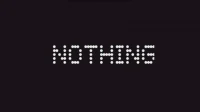

Lisa kommentaar